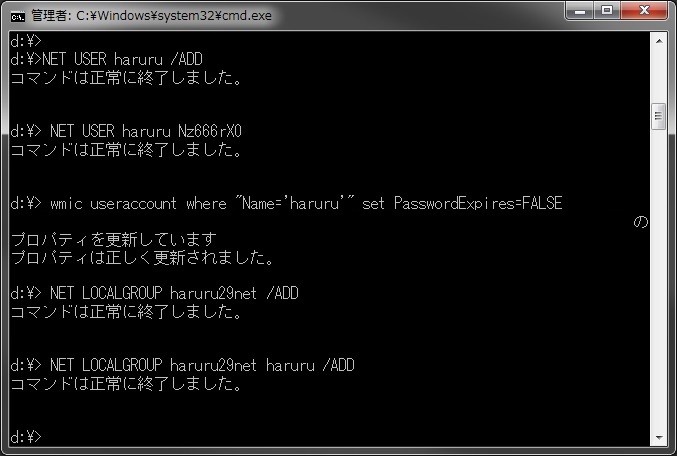Windows コマンドでアカウントや共有を設定する方法
2018/04/22
AD環境ではないWindows ネットワークのアカウントや共有の設定は面倒!
Active Directoryを構築していない、Windows ネットワーク(WORKGROUP)のアカウントや共有の設定って、面倒ですよね。
ですがWindows Serverを使わずに済むので、お手軽かつ安価にファイル共有が可能です。
そのため小規模ネットワークでは結構使っている、という方も多いんじゃないでしょうか。
そこで今回は、Active Directoryを構築していない、Windows ネットワーク(WORKGROUP)のアカウントや共有をGUIを使わずに、コマンドでまとめて設定する方法をご紹介します!
アカウントの設定コマンド
コマンドを使った設定は、以下のとおりです。
ローカルアカウントの追加
ローカルアカウントの追加には、NETコマンドを使用します。
下記コマンドを発行すると、haruruというローカルアカウントが追加され、Usersグループに追加されます。
1 | NET USER haruru /ADD |
ローカルアカウントにパスワードを設定する
ローカルアカウントへのパスワードの設定は、以下のコマンドを使用します。
このコマンドでは、haruruというアカウントに、Nz666rX0というパスワードを設定します。
1 | NET USER haruru Nz666rX0 |
ローカルアカウントのパスワードを無期限にする
これはNETコマンドでは行うことができないため、wmicコマンドを使用します。
以下のコマンドを発行することで、ユーザーharuruのパスワードを無期限に設定します。
1 | wmic useraccount where "Name='haruru'" set PasswordExpires=FALSE |
ローカルグループアカウントの追加
以下のコマンドを発行することで、haruru29netというローカルグループアカウントを追加します。
1 | NET LOCALGROUP haruru29net /ADD |
ローカルグループアカウントへのユーザーの追加
ローカルグループアカウントへのユーザーの追加を行う場合は、以下のコマンドを発行します。
この例では、haruru29netというローカルグループアカウントに、haruruというユーザーを追加します。
1 | NET LOCALGROUP haruru29net haruru /ADD |
共有フォルダの設定
共有フォルダの設定を行う場合は、以下のコマンドを発行します。
1 | NET SHARE haruru-dir="D:\haruru-dir" /GRANT:haruru,full /GRANT:haruru-r,read /GRANT:haruru-c,change |
この例では、D:\haruru-dirというパスに対して、haruru-dirという共有名の共有を作成します。
また、ユーザーharuruにフルコントロール、ユーザーharuru-rに読み取り、ユーザーharuru-cに変更権限を同時に与えています。
尚、アクセス権の設定は、以下の3つから選択します。
- full:フル コントロール
- read:読み取り
- change:変更
共有フォルダの解除
あらかじめ設定されたフォルダの共有を解除する場合は、以下のコマンドを発行します。
この例では、haruru-dirという共有名の共有を解除します。
1 | NET SHARE haruru-dir /DELETE |
まとめて実行する場合は、batファイルで発行すると便利!
これらのコマンドをまとめて発行する場合は、Excelを使って複数のコマンドを作成し、batファイルにコマンドを張り付けて、batファイルを実行するとお手軽です。
アカウントの追加設定が面倒で困っている方は、ぜひ使ってみてください!